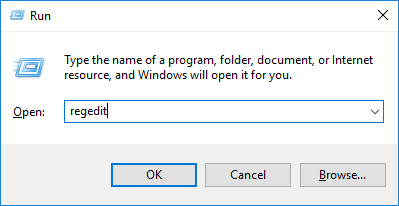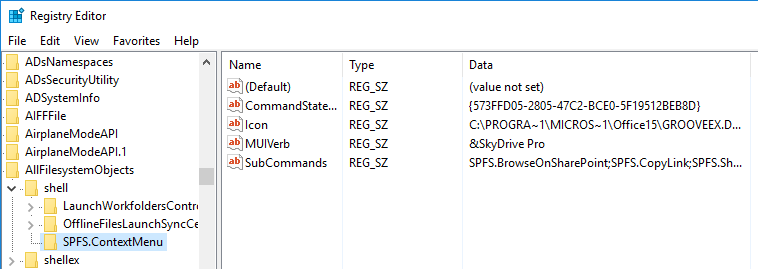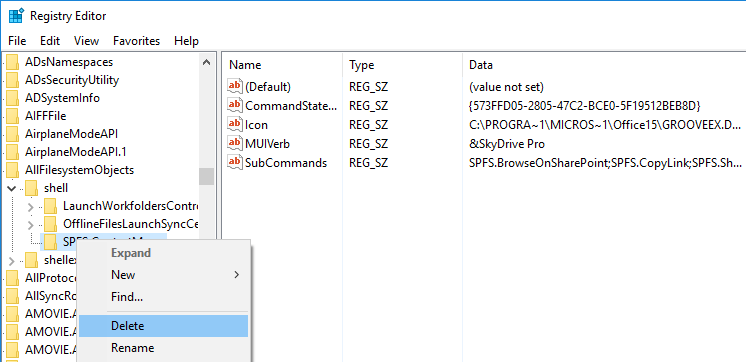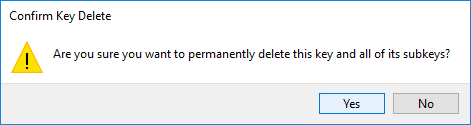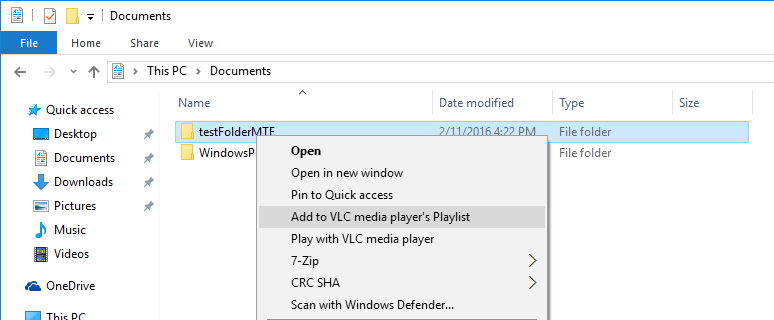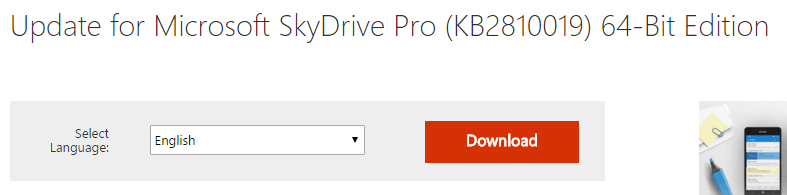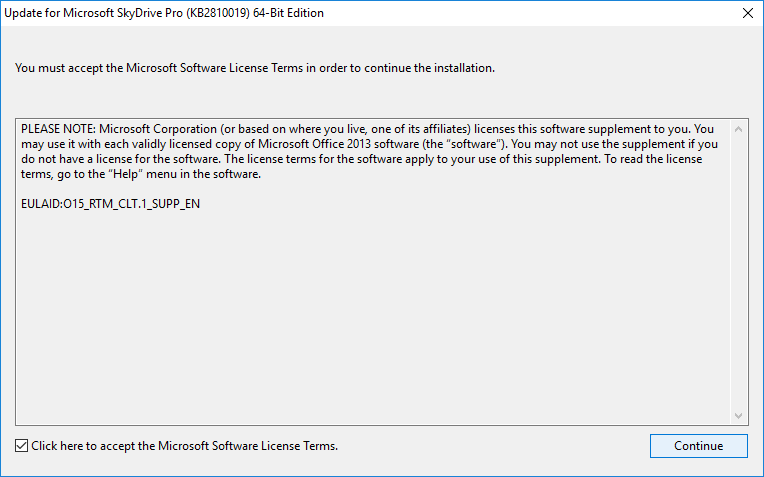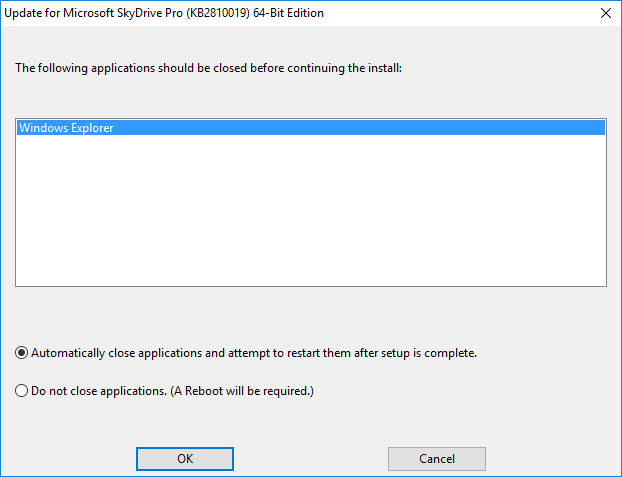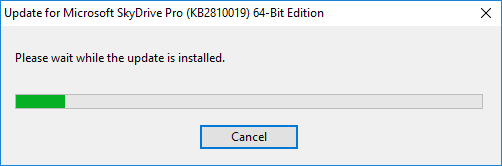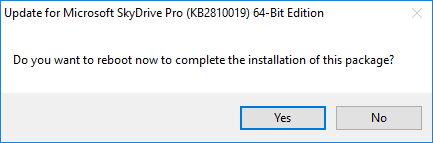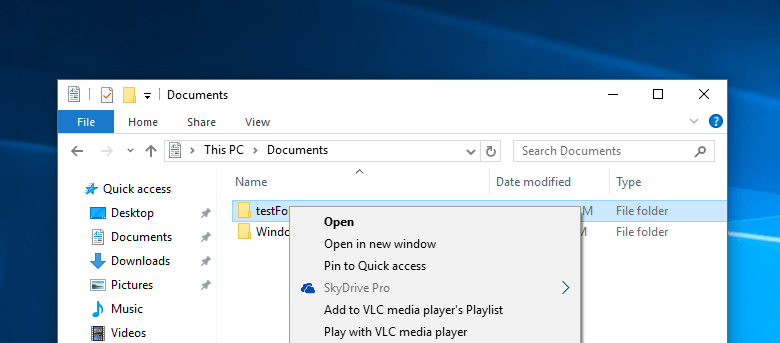
Si vous avez installé Microsoft Office 2013 avec les options d’installation par défaut, vous êtes probablement confronté à une situation où vous verrez un nouvel élément de menu contextuel appelé « SkyDrive Pro » qui est grisé. Étant donné que l’option est grisée, vous ne pouvez pas utiliser l’élément de menu contextuel. De plus, tout le monde n’utilise pas SkyDrive ou, dans ce cas, OneDrive pour stocker leurs documents et autres. Si vous n’êtes pas un utilisateur de SkyDrive (OneDrive) ou si vous ne voulez pas cette option dans le menu contextuel du clic droit, voici comment vous en débarrasser.
Pour supprimer l’option « SkyDrive Pro » du menu contextuel du clic droit, il existe deux méthodes. La première consiste à supprimer une entrée de Registre et l’autre consiste à utiliser le correctif Microsoft. Suivez celui qui vous convient le mieux.
Contenu
Supprimer SkyDrive Pro à l’aide du Registre
Noter: juste pour être sûr, assurez-vous d’avoir une bonne sauvegarde de votre registre Windows avant de supprimer les clés.
Pour supprimer « SkyDrive Pro » du menu contextuel du clic droit, il vous suffit de supprimer une seule clé de registre. Pour ce faire, appuyez sur « Win + R », tapez regedit et appuyez sur le bouton Entrée pour ouvrir le registre Windows.
Une fois l’éditeur de registre ouvert, accédez à la clé suivante et développez-la.
Ici, faites un clic droit sur la clé « SPFS.ContextMenu » et sélectionnez « Supprimer » dans la liste des options.
L’action ci-dessus vous montrera une fenêtre de confirmation ; cliquez simplement sur le bouton « Oui » pour continuer.
C’est tout ce qu’il y a à faire. Les changements sont instantanés. Vous ne verrez plus l’option « SkyDrive Pro » dans le menu contextuel du clic droit.
Supprimer SkyDrive Pro à l’aide de Microsoft Hotfix
Si vous ne voulez pas jouer avec les clés de registre, vous pouvez utiliser le correctif fourni par Microsoft. La bonne chose à propos du correctif est qu’il supprime non seulement l’option SkyDrive Pro du menu contextuel du clic droit, mais corrige également de nombreuses autres choses comme la synchronisation SkyDrive, les messages d’erreur d’autorisation, etc.
Pour commencer, en fonction de l’architecture de votre système, téléchargez le correctif depuis le site officiel.
Une fois téléchargé, exécutez l’application. Dans la fenêtre principale, cochez la case Termes et conditions, puis cliquez sur le bouton « Continuer ».
Dans la fenêtre suivante, l’application du correctif peut vous montrer les applications qui doivent être fermées avant d’installer le correctif. Sélectionnez l’une des options, puis cliquez sur le bouton « OK » pour continuer. Quelle que soit l’option que vous sélectionnez, vous devez redémarrer votre système pour voir les changements.
L’action ci-dessus lancera la procédure d’installation.
Une fois l’installation terminée, le correctif vous demandera s’il faut ou non redémarrer votre système. Enregistrez simplement tout votre travail, puis cliquez sur le bouton « Oui » pour redémarrer le système.
Après avoir redémarré le système, vous ne verrez plus l’option SkyDrive Pro dans le menu contextuel du clic droit.
Commentez ci-dessous en partageant vos réflexions et expériences sur l’utilisation de la méthode ci-dessus pour supprimer l’option SkyDrive Pro du menu contextuel du clic droit.
Cet article est-il utile ? Oui Non